パソコンでYouTubeを見ているときに、チャンネルアート(チャンネルトップの壁紙)の右端にSNSアイコンが表示されているのを見たことはありませんか?
あれは「カスタムリンク」という、YouTubeに備わっている便利な機能です。
せっかくInstagramやTwitterなどのSNSを使っているなら、YouTubeでもしっかり宣伝しましょう!
ホームページやブログもリンクできますよ。
今回はカスタムリンクの設定方法と、便利な使い方を紹介します。
ぜひ最後までご覧ください。
カスタムリンクとは
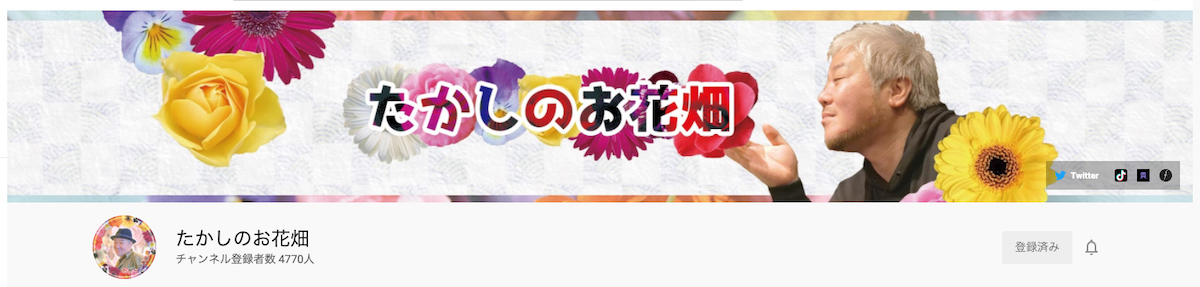
この右下の部分、これがカスタムリンクです!
この設定をしないまま、動画の概要にSNSのURLを記載している方をよく見かけますが、ここと概要欄、どちらが目に触れやすいかは言うまでもありませんね。
チャンネルのトップページからもSNSやブログへ視聴者を誘導できるほうがずっと効率的ですよね。
スマホで見た場合は?
実はこのカスタムリンク、スマホからは見ることができません。
スマホで見た場合はこのように概要欄にリンクとして表示されます。
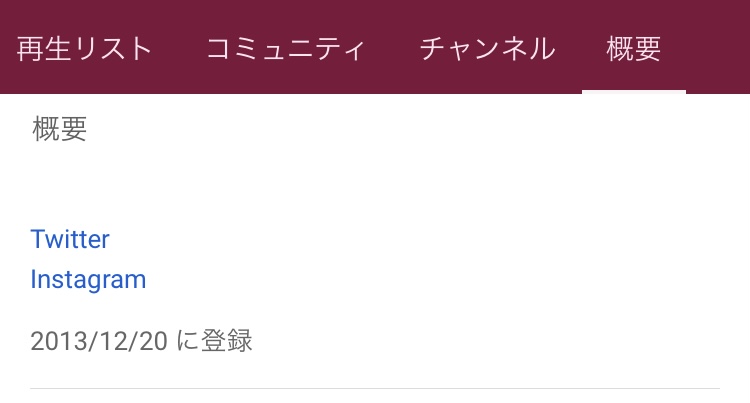
スマホから概要まで見ることは少ないかもしれませんが、ないよりはいいですね。
カスタムリンクの設定方法
それでは実際にカスタムリンクを設定していきましょう。
①YouTubeで右上の丸いアカウントのマークをクリックし「チャンネル」を選択。
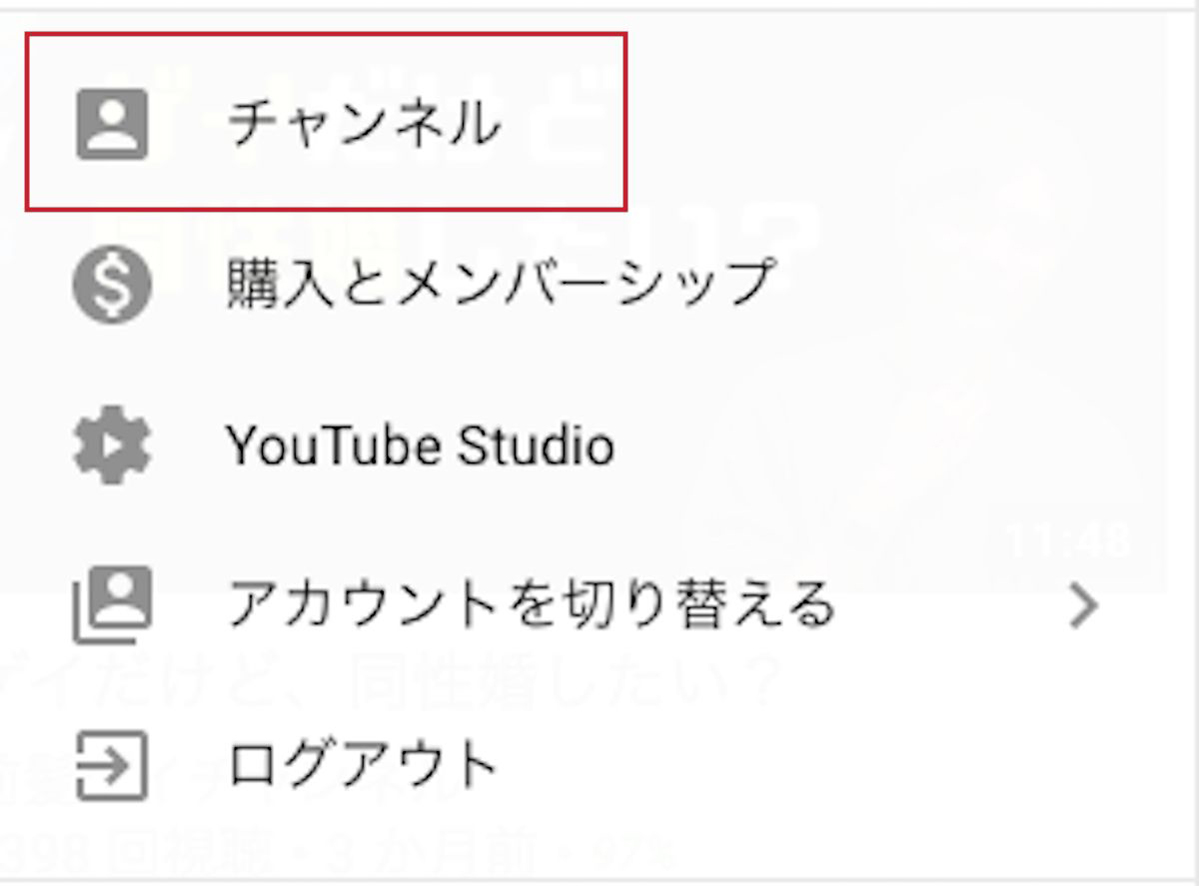
②ご自身のチャンネルのトップページへ移動するので、チャンネル名右側の「チャンネルをカスタマイズ」を選択。
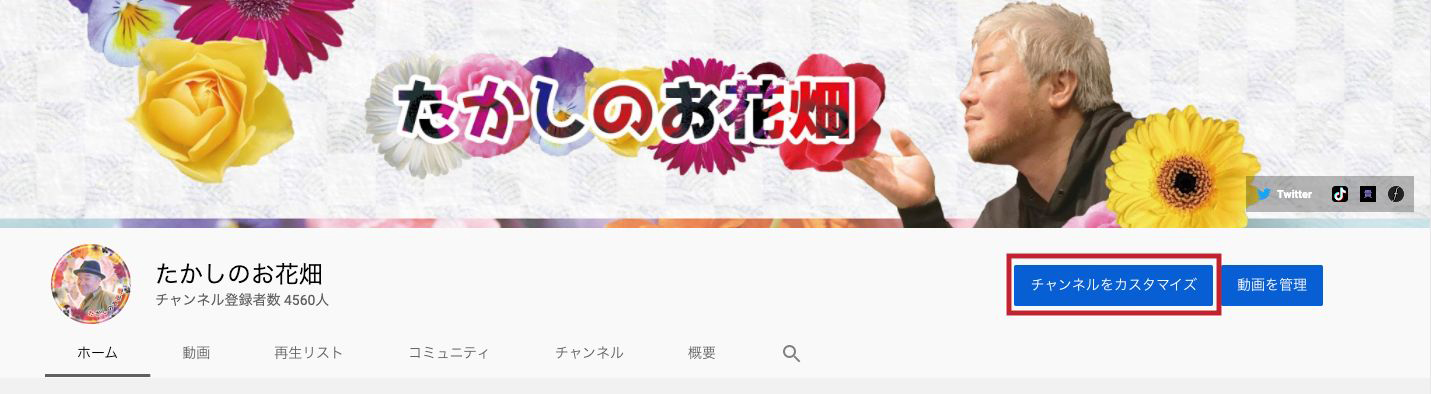
③YouTubeStudioへ移動するので「チャンネルのカスタマイズ」のタブを「基本情報」に変更。

④少し下へ行くと「リンク」というところがあるのでそこへリンクを入力。
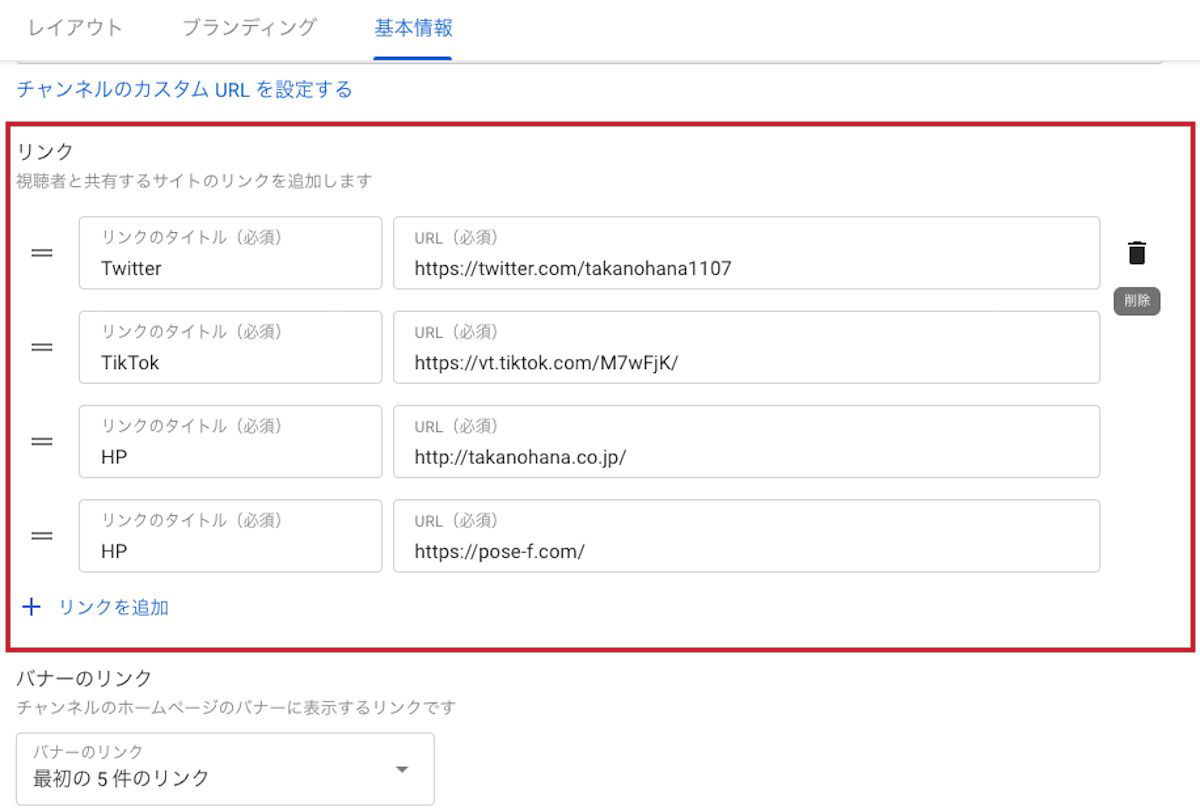
- タイトルとURLどちらも必須入力。
- リンクは合計14個まで追加可能。
- リンクの削除は右側に表示されるゴミ箱マークから。
この「たかしのお花畑」は、カフェと花屋のオーナーさんなのでSNSのリンクと2軒のお店のHPのリンクを入力しました。
⑤リンクの表示数を設定。
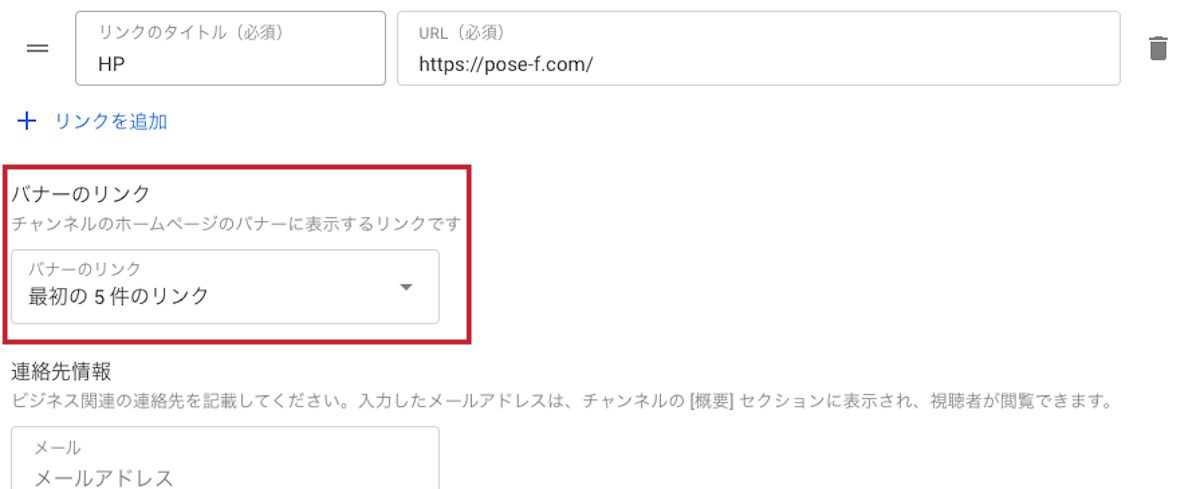
「バナーのリンク」というところで、上から数えて何個目までをチャンネルアート上に表示するかを選択。
- 選択できるのは1〜5個まで。
- リンクのタイトルが表示されるのは1個目のみ。
⑥右上の公開ボタンを忘れずに押して完了!
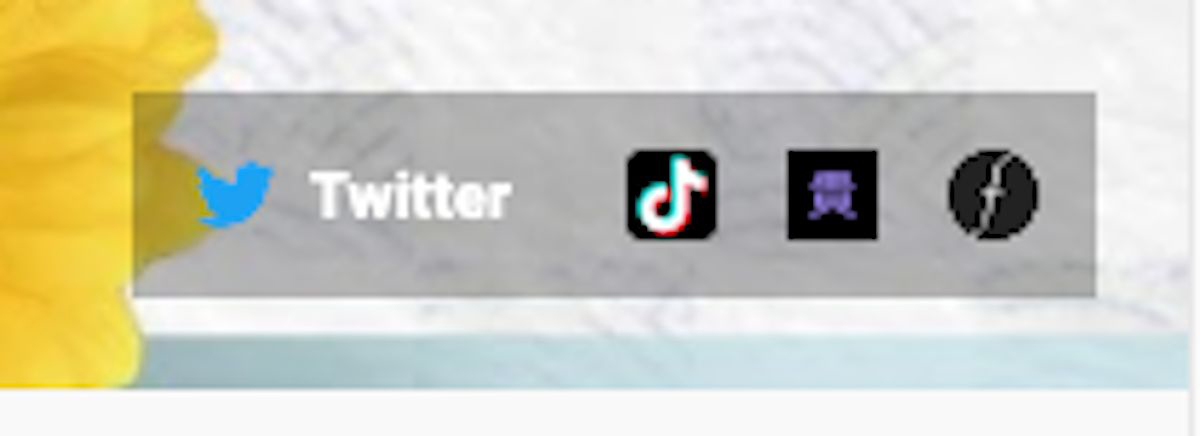
チャンネルアートの右下にSNSのアイコンが表示されるようになります。
公式ホームページやブログはファビコン(サイトアイコン)になりますので、そちらの設定も忘れずに済ませておいてくださいね。
強調したいリンクを最初に!カスタムリンクの設定事例
ここからは実例を交えてカスタムリンクの使い方を紹介します。
小顔王子の中井さん。
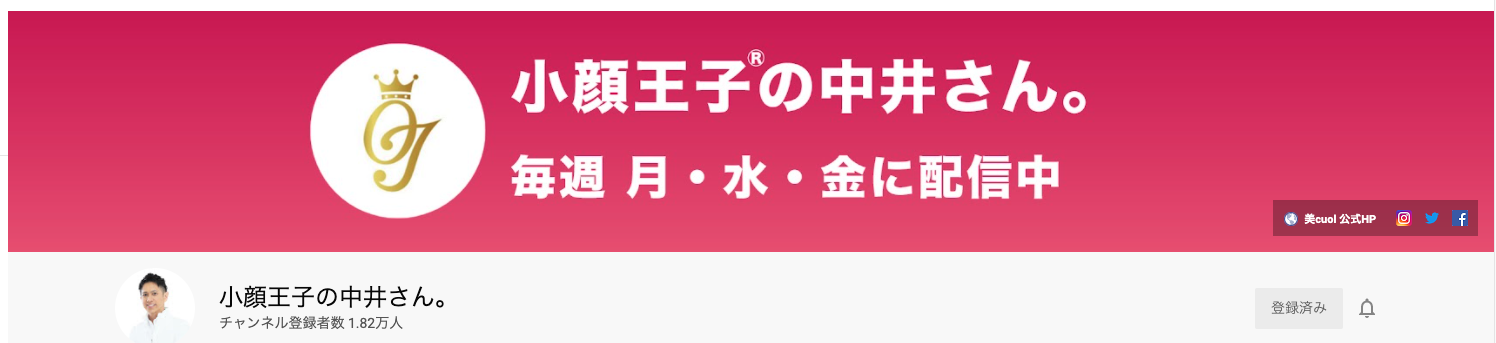
こちらの「小顔王子の中井さん。」は、美容サロンを経営しており、サロンの公式HPのリンクをメインに設定し、それに続くようにSNSのリンクが設定されています。
このようにカスタムリンクには様々な使い方がありますので、表示したいリンクを設定しましょう。
まとめ
YouTubeでは細かい設定にこだわっていくと、他SNSとの結びつきをより強くすることができます。
動画の概要欄に記載することはもちろんですが、チャンネルの顔となるチャンネルトップページにも気を配り、より良いチャンネルにしていきましょう。
弊社が運営する動画編集サービス「hensuu(ヘンシュー)」では、お客様のチャンネルアイコン・アートの作成から動画のアップロードまで、YouTubeチャンネル運用の全てをお手伝いさせていただくプランをご用意しております。お困りの方は、是非hensuuにお任せください。


